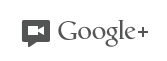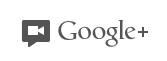 Google+ Hangouts – отличный способ собраться вместе. Hangouts — это также отличный способ поделиться своими знаниями. Даже несмотря на все эти интересные функции, в Hangouts могут участвовать только 10 человек. Что произойдет, если у вас будет больше людей, которым вы хотели бы увидеть, что происходит?
Google+ Hangouts – отличный способ собраться вместе. Hangouts — это также отличный способ поделиться своими знаниями. Даже несмотря на все эти интересные функции, в Hangouts могут участвовать только 10 человек. Что произойдет, если у вас будет больше людей, которым вы хотели бы увидеть, что происходит?
Одним из многих потенциальных вариантов использования Google+ Hangout является простое приложение для проведения вебинаров. Однако ограничение в 10 человек является большим препятствием. Вот как вы можете преодолеть это препятствие.
Google+ Hangouts On Air – это решение. Используя On Air, вы можете транслировать свое мероприятие и одновременно записывать его на свой канал YouTube. Вот подробности о том, как это сделать.
Начало работы с Google+ Hangouts в прямом эфире
Когда вы вошли в свою учетную запись Google, вы можете перейти на страницу «В эфире». Вам нужно будет начать видеовстречу, нажав красную кнопку с надписью «Начать видеовстречу».
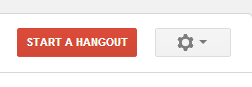
Когда вы это сделаете, вы увидите всплывающее окно с просьбой предоставить основную информацию о предстоящей видеовстрече. Введите название видеовстречи (это будет название видео на YouTube) и добавьте всех, кого хотите пригласить. Обязательно установите флажок «Включить Hangouts в прямом эфире». Когда вы сделаете это в первый раз, вам может потребоваться подтвердить свою учетную запись YouTube. Для этой проверки требуется номер мобильного телефона, поскольку они отправляют SMS с кодом подтверждения.
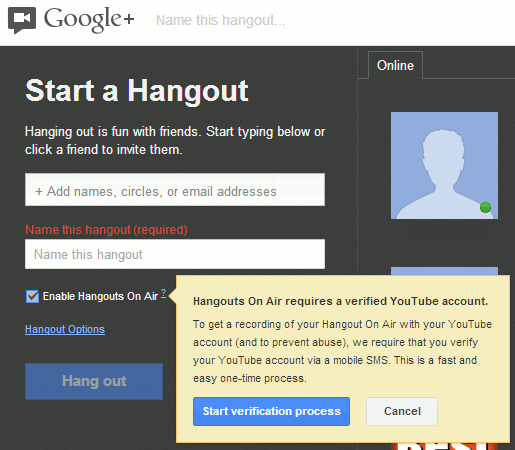
После подтверждения вашей учетной записи вам будет разрешено загружать видео продолжительностью более 15 минут. Это хорошо, поскольку большинство видеовстреч длятся более 15 минут.

Как только Google проверит вас, настало время. Вы можете быть перенаправлены в новое окно, где сможете повторно ввести информацию или вернуться в исходное окно Hangout. Убедитесь, что открыто только одно окно, иначе вы получите сообщение об ошибке. После начала видеовстречи вы можете нажать Встроить, чтобы увидеть несколько способов, с помощью которых люди смогут увидеть вашу трансляцию. Первый — это код для встраивания YouTube. Вы можете направить трафик на страницу вашего сайта и заставить всех смотреть ее там. Другой — ссылка на страницу YouTube, где находится видео.

Когда видео начнется, в вашем аккаунте Google+ и на вашем канале YouTube появится уведомление, сообщающее людям о начале трансляции Hangout. С этого момента Hangouts похож на обычный Hangout. Поделитесь своим экраном, чтобы все общались как обычно.
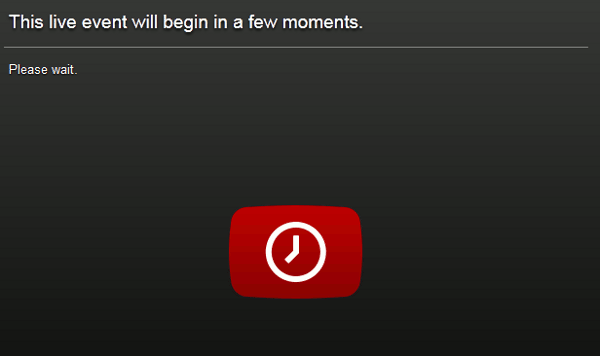
После завершения мероприятия запись всего происходящего уже будет на вашем канале YouTube. Если вы хотите вернуться назад, вы можете добавить аннотации и разрешить рекламу. Эта запись ничем не отличается от других видео, которые вы загружаете.
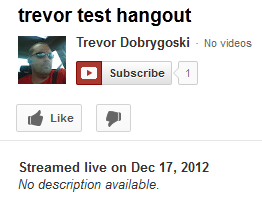
Заключительная мысль
Возможность записи видеовстречи Google+ – это потенциально полезный маркетинговый инструмент для бизнеса и доставляет массу удовольствия группам людей, которые хотят записывать и делиться тем, что они делают, когда общаются в Интернете.
Какие творческие способы вы можете придумать, чтобы использовать трансляцию и запись видеовстречи Google+?
Hangouts в прямом эфире